Всплывающие подсказки · Bootstrap v4.6
Посмотреть на GitHub Оригинал
Документация и примеры для добавления настраиваемых всплывающих подсказок Bootstrap с помощью CSS и JavaScript с использованием CSS3 для анимации и атрибутов данных для локального хранения заголовков.
Обзор
Что нужно знать при использовании плагина всплывающей подсказки:
- Подсказки полагаются на стороннюю библиотеку Popper для позиционирования. Вы должны включить popper.min.js перед bootstrap.js или использовать
bootstrap.bundle.min.js/bootstrap.bundle.js, который содержит Popper чтобы всплывающие подсказки работали! - Если Вы создаете наш JavaScript из исходного кода, для него требуется
util.js. - Всплывающие подсказки используются по соображениям производительности, поэтому Вы должны инициализировать их самостоятельно.
- Всплывающие подсказки с заголовками нулевой длины никогда не отображаются.

- Укажите
container: 'body', чтобы избежать проблем с рендерингом в более сложных компонентах (например, в наших группах ввода, группах кнопок и т.д.). - Всплывающие подсказки для скрытых элементов не работают.
- Всплывающие подсказки для элементов
.disabledилиdisabledдолжны запускаться для элемента-оболочки. - При запуске от гиперссылок, охватывающих несколько строк, всплывающие подсказки будут центрированы. Используйте
white-space: nowrap;на Ваших<a>, чтобы избежать такого поведения. - Всплывающие подсказки должны быть скрыты до того, как соответствующие им элементы будут удалены из DOM.
- Всплывающие подсказки могут запускаться благодаря элементу внутри теневой модели DOM.
По умолчанию этот компонент использует встроенное средство очистки содержимого, которое удаляет все элементы HTML, которые не разрешены явно. Дополнительные сведения смотрите в разделе sanitizer в нашей документации по JavaScript.
Получил все это? Отлично, посмотрим, как они работают, на некоторых примерах.
Пример: Включить всплывающие подсказки везде
Один из способов инициализировать все всплывающие подсказки на странице — это выбрать их по их атрибуту data-toggle:
$(function () { $('[data-toggle="tooltip"]').tooltip() })
Примеры
Наведите курсор на ссылки ниже, чтобы увидеть всплывающие подсказки:
Placeholder text to demonstrate some inline links with tooltips. This is now just filler, no killer. Content placed here just to mimic the presence of real text. And all that just to give you an idea of how tooltips would look when used in real-world situations. So hopefully you’ve now seen how these tooltips on links can work in practice, once you use them on your own site or project.
Наведите указатель мыши на кнопки ниже, чтобы увидеть четыре направления подсказок: вверх, вправо, внизу и влево.
<button type="button" data-toggle="tooltip" data-placement="top" title="Подсказка вверху"> Подсказка вверху </button> <button type="button" data-toggle="tooltip" data-placement="right" title="Подсказка справа"> Подсказка справа </button> <button type="button" data-toggle="tooltip" data-placement="bottom" title="Подсказка снизу"> Подсказка снизу </button> <button type="button" data-toggle="tooltip" data-placement="left" title="Подсказка слева"> Подсказка слева </button>
И с добавленным пользовательским HTML:
<button type="button" data-toggle="tooltip" data-html="true" title="<em>Всплывающая подсказка</em> <u>с</u> <b>HTML</b>"> Всплывающая подсказка с HTML </button>
Применение
Плагин всплывающих подсказок генерирует контент и разметку по запросу и по умолчанию помещает всплывающие подсказки после их триггерного элемента.
Запуск всплывающей подсказки через JavaScript:
$('#example').tooltip(options)
Переполнение
auto и scrollПоложение всплывающей подсказки пытается автоматически измениться, когда родительский контейнер имеет overflow: auto или overflow: scroll, как наш .table-responsive, но по-прежнему сохраняет исходное положение размещения. Чтобы решить эту проблему, установите для параметра 'scrollParent', например, 'window':
$('#example').tooltip({ boundary: 'window' })
Разметка
Требуемая разметка для всплывающей подсказки — это только атрибут data и заголовок title HTML-элемента, для которого Вы хотите иметь всплывающую подсказку. Сгенерированная разметка всплывающей подсказки довольно проста, хотя для нее требуется позиция (по умолчанию плагином установлено значение top).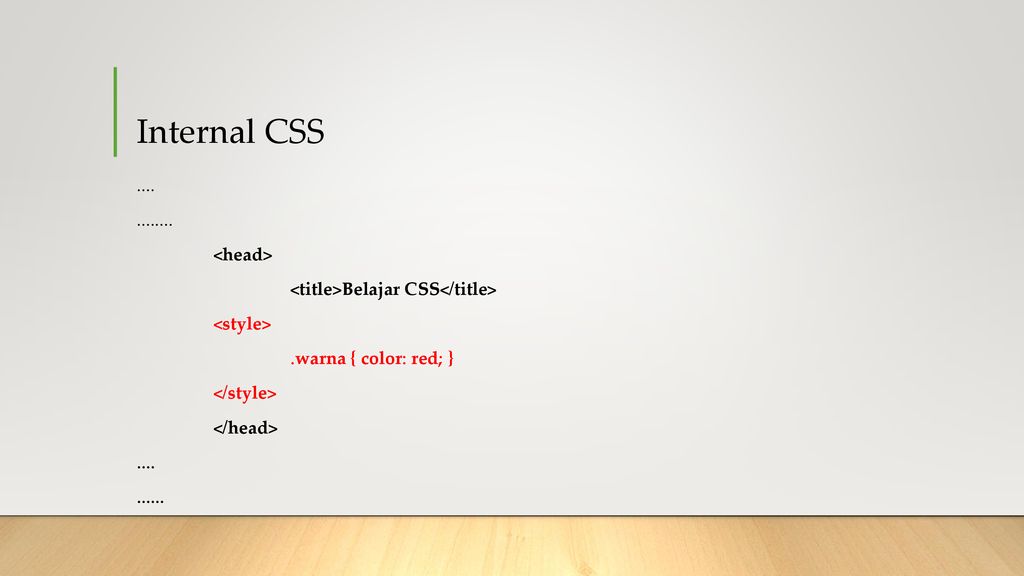
Работа с всплывающими подсказками для пользователей клавиатуры и вспомогательных технологий
<span>) можно сделать доступными для фокусировки, добавив атрибут tabindex =" 0 ", это добавит потенциально раздражающие и сбивающие с толку позиции табуляции на неинтерактивных элементах для пользователей клавиатуры, и большинство Вспомогательные технологии в настоящее время не объявляют всплывающую подсказку в этой ситуации. Кроме того, не полагайтесь исключительно на hover в качестве триггера для Вашей всплывающей подсказки, так как это сделает невозможным запуск Ваших всплывающих подсказок для пользователей клавиатуры.<!-- HTML для записи -->
<a href="#" data-toggle="tooltip" title="Текст всплывающей подсказки!">Наведите на меня</a>
<!-- Разметка, созданная плагином -->
<div role="tooltip">
<div></div>
<div>
Текст всплывающей подсказки!
</div>
</div>
Отключенные элементы
Элементы с атрибутом disabled не являются интерактивными, то есть пользователи не могут сфокусироваться, навести на них курсор или щелкнуть их, чтобы вызвать всплывающую подсказку (или всплывающее окно).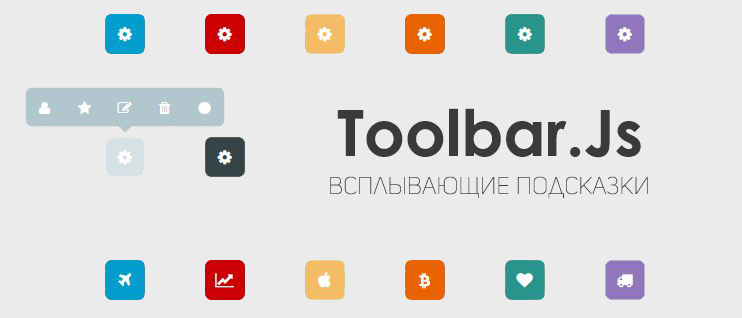
<div> или <span>, в идеале сделанной с фокусировкой на клавиатуре, используя tabindex="0", и переопределить pointer-events на отключенный элемент.<span tabindex="0" data-toggle="tooltip" title="Отключенная подсказка"> <button type="button" disabled>Отключенная кнопка</button> </span>
Параметры
Параметры могут передаваться через атрибуты данных или JavaScript. Для атрибутов данных добавьте имя параметра к data-animation="".
Обратите внимание, что по соображениям безопасности параметры sanitize, sanitizeFn и whiteList не могут быть предоставлены с использованием атрибутов данных.
| Название | Тип | По умолчанию | Описание |
|---|---|---|---|
| animation | boolean | true | Применить переход CSS fade к всплывающей подсказке |
| container | string | element | false | false | Добавляет всплывающую подсказку к определенному элементу. container: 'body'. Этот параметр особенно полезен тем, что позволяет размещать всплывающую подсказку в потоке документа рядом с запускающим элементом, что предотвратит отрыв всплывающей подсказки от запускающего элемента во время изменения размера окна. |
| delay | number | object | 0 | Задержка отображения и скрытия всплывающей подсказки (мс) — не относится к ручному типу триггера Если указан номер, задержка применяется как к скрытию, так и к отображению Структура объекта: |
| html | boolean | false | Разрешить HTML во всплывающей подсказке. Если задано значение true, HTML-теги в Используйте текст, если Вас беспокоят XSS-атаки. |
| placement | string | function | ‘top’ | Как разместить всплывающую подсказку — auto | top | bottom | left | right. auto всплывающая подсказка будет динамически переориентирована.Когда функция используется для определения размещения, она вызывается с помощью узла DOM всплывающей подсказки в качестве первого аргумента и узла DOM элемента запуска в качестве второго. Контекст |
| selector | string | false | false | Если предусмотрен селектор, объекты всплывающей подсказки будут делегированы указанным целям. На практике это также используется для применения всплывающих подсказок к динамически добавляемым элементам DOM (поддержка jQuery.on). Смотрите это и информативный пример. |
| template | string | '<div role="tooltip"><div></div><div></div></div>' | Базовый HTML-код для использования при создании всплывающей подсказки. Заголовок всплывающей подсказки
Самый внешний элемент оболочки должен иметь класс |
| title | string | element | function | » | Значение заголовка по умолчанию, если атрибут Если задана функция, она будет вызываться со ссылкой |
| trigger | string | ‘hover focus’ | Как вызывается всплывающая подсказка — click | hover | focus | manual.
Само по себе |
| offset | number | string | function | 0 | Смещение всплывающей подсказки относительно цели. Когда функция используется для определения смещения, она вызывается с объектом, содержащим данные смещения в качестве первого аргумента. Функция должна возвращать объект с такой же структурой. Узел DOM запускающего элемента передается в качестве второго аргумента. Дополнительную информацию смотрите документации Popper по смещению. |
| fallbackPlacement | string | array | ‘flip’ | Разрешить указать, какую позицию Popper будет использовать при откате. Для получения дополнительной информации смотрите документацию о поведении Popper. |
| customClass | string | function | » | Добавляйте классы во всплывающую подсказку, когда она отображается. Обратите внимание, что эти классы будут добавлены в дополнение к любым классам, указанным в шаблоне. Чтобы добавить несколько классов, разделите их пробелами: Вы также можете передать функцию, которая должна возвращать одну строку, содержащую дополнительные имена классов. |
| boundary | string | element | ‘scrollParent’ | Граница ограничения переполнения всплывающей подсказки. Принимает значения Принимает значения 'viewport', 'window', 'scrollParent' или ссылку HTMLElement (только JavaScript). Дополнительную информацию смотрите документацию preventOverflow Popper. |
| sanitize | boolean | true | Включите или отключите очистку. Если активированы параметры 'template' и 'title', будут очищены. Смотрите раздел sanitizer в нашей документации по JavaScript. |
| whiteList | object | Значение по умолчанию | Объект, содержащий разрешенные атрибуты и теги |
| sanitizeFn | null | function | null | Здесь Вы можете предоставить свою собственную функцию офистки. Это может быть полезно, если Вы предпочитаете использовать специальную библиотеку для выполнения очистки. |
| popperConfig | null | object | null | Чтобы изменить конфигурацию Popper по умолчанию для Bootstrap, смотрите конфигурацию Popper. |
Методы
Асинхронные методы и переходы
Все методы API асинхронны и запускают переход. Они возвращаются к вызывающей стороне, как только переход начинается, но до его завершения. Кроме того, вызов метода переходного компонента будет проигнорирован.
Дополнительную информацию см. в нашей документации по JavaScript.
$().tooltip(options)Присоединяет обработчик всплывающей подсказки к коллекции элементов.
.tooltip('show')Показывает всплывающую подсказку элемента. Возврат к вызывающей стороне до того, как всплывающая подсказка была фактически показана (то есть до того, как произойдет событие shown.bs.tooltip). Это считается “ручным” запуском всплывающей подсказки. Всплывающие подсказки с заголовками нулевой длины никогда не отображаются.
$('#element').tooltip('show')
. tooltip('hide')
tooltip('hide')Скрывает всплывающую подсказку элемента. Возврат к вызывающей стороне до того, как всплывающая подсказка была фактически скрыта (т.е. до того, как произойдет событие hidden.bs.tooltip). Это считается “ручным” запуском всплывающей подсказки.
$('#element').tooltip('hide')
.tooltip('toggle')Переключает всплывающую подсказку элемента. Возврат к вызывающей стороне до того, как всплывающая подсказка была фактически показана или скрыта (то есть до того, как произойдет событие shown.bs.tooltip или hidden.bs.tooltip). Это считается “ручным” запуском всплывающей подсказки.
$('#element').tooltip('toggle')
.tooltip('dispose')Скрывает и уничтожает всплывающую подсказку элемента. Всплывающие подсказки, использующие делегирование (которые создаются с использованием [параметр selector] (#параметры)), не могут быть уничтожены индивидуально для дочерних элементов триггера.
$('#element').tooltip('dispose')
.tooltip('enable')Дает возможность отображения всплывающей подсказки элемента. Подсказки включены по умолчанию.
$('#element').tooltip('enable')
.tooltip('disable')Удаляет возможность отображения всплывающей подсказки элемента. Всплывающая подсказка будет отображаться, только если она будет повторно включена.
$('#element').tooltip('disable')
.tooltip('toggleEnabled')Переключает возможность отображения или скрытия всплывающей подсказки элемента.
$('#element').tooltip('toggleEnabled')
.tooltip('update')Обновляет положение всплывающей подсказки элемента.
$('#element').tooltip('update')
События
| Тип события | Описание |
|---|---|
show.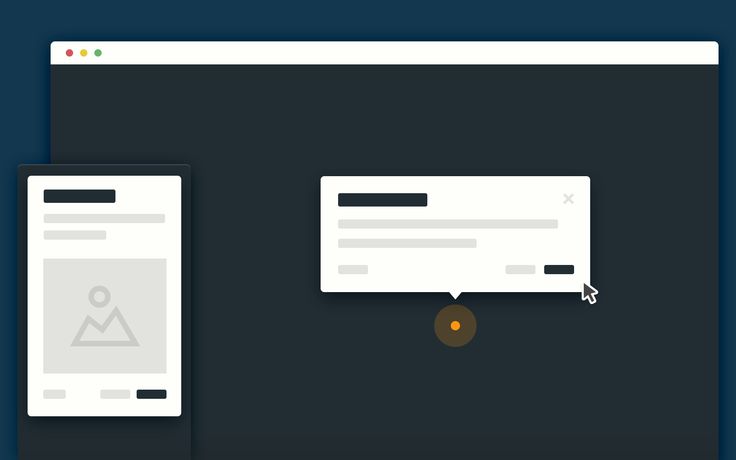 bs.tooltip bs.tooltip | Это событие запускается немедленно при вызове метода экземпляра show. |
| shown.bs.tooltip | Это событие запускается, когда всплывающая подсказка становится видимой для пользователя (ожидает завершения переходов CSS). |
| hide.bs.tooltip | Это событие запускается сразу после вызова метода экземпляра hide. |
| hidden.bs.tooltip | Это событие запускается, когда всплывающая подсказка перестала быть скрытой от пользователя (будет ждать завершения переходов CSS). |
| inserted.bs.tooltip | Это событие запускается после события show.bs.tooltip, когда шаблон всплывающей подсказки был добавлен в DOM. |
$('#myTooltip').on('hidden.bs.tooltip', function () {
// сделайте что-нибудь...
})
Атрибуты HTML | HTML
Разметка информации на странице включает в себя множество тонкостей и нюансов.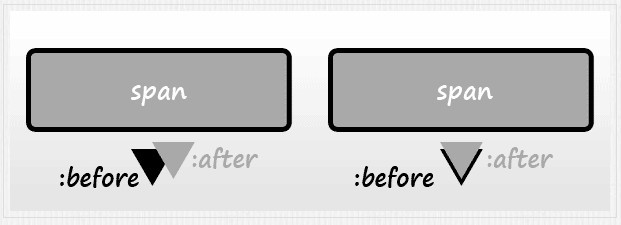 Например, можно задавать не только тип элемента, но и передавать дополнительную информацию, которая будет обработана браузером. Наведите курсор на текст ниже:
Например, можно задавать не только тип элемента, но и передавать дополнительную информацию, которая будет обработана браузером. Наведите курсор на текст ниже:
Наведите курсор мыши на эту строку текста. Лучше сделать это с компьютера
При наведении мыши на элемент появилось небольшое окно с текстом «Всплывающая подсказка. Здесь можно указать дополнительную информацию». Такое поведение задаётся с помощью атрибутов — специальных конструкций, которые могут влиять на вывод информации на странице. Каждый тег в HTML имеет несколько стандартных атрибутов, которые записываются по шаблону атрибут="значение", где:
- Атрибут — название атрибута. Для появления всплывающей подсказки использовался атрибут
title - Значение — значение атрибута. Оно может быть разным, в зависимости от самого атрибута. В примере, в качестве значения, использовался текст, который должен быть выведен при наведении на элемент
Разметка примера со всплывающей подсказкой:
<p title="Всплывающая подсказка.Здесь можно указать дополнительную информацию">Наведите курсор мыши на эту строку текста. Лучше сделать это с компьютера</p>
Атрибут title можно использовать не только на параграфах, а на любом элементе страницы. Такие атрибуты называются глобальными, так как не зависят от элемента. В противовес им есть атрибуты, которые уникальны для одного или нескольких тегов. Например, атрибут colspan, который указывает на объединение ячеек в таблицах. Его использование вне таблиц не имеет никакого смысла.
Атрибуты могут неявно влиять на вывод информации. Например, при использовании языка стилей CSS, встречается атрибут class, задача которого — отделить похожие элементы друг от друга с помощью значения атрибута. О работе классов вы узнаете из курса по CSS, а сейчас важно знать, что этот атрибут никак не проявляет себя при выводе информации на страницу
<p>Параграф с классом lead</p> <p>Параграф с классом mega-paragraph</p>
У одного тега может быть указано сразу несколько атрибутов. Тогда они записываются последовательно, при этом порядок указания не имеет значения:
Тогда они записываются последовательно, при этом порядок указания не имеет значения:
<p title="Этот элемент имеет несколько атрибутов">Параграф с несколькими атрибутами</p>
В этом уроке мы изучили понятие атрибута и их запись. Изучили работу атрибутов title и class, а так же узнали о том, что атрибуты бывают глобальные и уникальные для HTML-элементов. Глобальные атрибуты могут быть использованы для любого тега, тогда как уникальные только для определённых
Задание
Создайте параграф с произвольным текстом и всплывающей подсказкой. Добавьте к нему класс hexlet
Если вы зашли в тупик, то самое время задать вопрос в «Обсуждениях». Как правильно задать вопрос:
- Обязательно приложите вывод тестов, без него практически невозможно понять что не так, даже если вы покажете свой код. Программисты плохо исполняют код в голове, но по полученной ошибке почти всегда понятно, куда смотреть.

Тесты устроены таким образом, что они проверяют решение разными способами и на разных данных. Часто решение работает с одними входными данными, но не работает с другими. Чтобы разобраться с этим моментом, изучите вкладку «Тесты» и внимательно посмотрите на вывод ошибок, в котором есть подсказки.
Мой код отличается от решения учителя 🤔Это нормально 🙆, в программировании одну задачу можно выполнить множеством способов. Если ваш код прошел проверку, то он соответствует условиям задачи.
В редких случаях бывает, что решение подогнано под тесты, но это видно сразу.
Прочитал урок — ничего не понятно 🙄Создавать обучающие материалы, понятные для всех без исключения, довольно сложно. Мы очень стараемся, но всегда есть что улучшать. Если вы встретили материал, который вам непонятен, опишите проблему в «Обсуждениях». Идеально, если вы сформулируете непонятные моменты в виде вопросов. Обычно нам нужно несколько дней для внесения правок.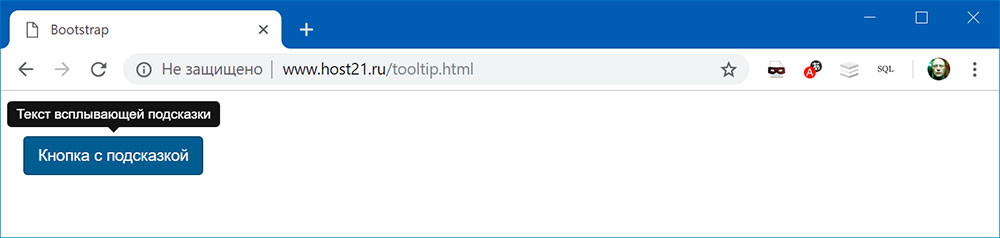
Кстати, вы тоже можете участвовать в улучшении курсов: внизу есть ссылка на исходный код уроков, который можно править прямо из браузера.
Полезное
Нашли ошибку? Есть что добавить? Пулреквесты приветствуются https://github.com/hexlet-basics
Html-подсказка с примерами кода
Html-подсказка с примерами кода
Решение Html Tooltip будет продемонстрировано на примерах в этой статье.
// для отображения всплывающей подсказки по умолчанию в html, добавьте атрибут titleНаведите курсор сюда
Не существует единственного способа решить проблему; скорее, есть много разных способов, которые можно попробовать. Html Tooltip Далее мы рассмотрим оставшиеся потенциальные решения.
<тип кнопки="кнопка"
data-bs-toggle="подсказка" data-bs-placement="top"
data-bs-custom-class="пользовательская-подсказка"
data-bs-title="Эта верхняя подсказка оформлена с помощью переменных CSS. ">
Пользовательская подсказка
">
Пользовательская подсказка
репозиториев {
Google()
mavenCentral()
maven { URL 'https://jitpack.io' }
...
}
зависимости {
реализация 'com.github.MarcinKap: Compose_Animation_Tooltips_Library: 1.0.0'
}
На многих примерах мы показали, как решить проблему с всплывающей подсказкой HTML.
Как добавить всплывающую подсказку в HTML?
Basic Tooltip HTML: используйте элемент-контейнер (например,
Что такое текст всплывающей подсказки в HTML?
Всплывающие подсказки отображают текст (или другое содержимое) при наведении указателя мыши на элемент HTML. Класс w3-tooltip определяет элемент, на который нужно навести курсор (контейнер всплывающей подсказки). Класс w3-text определяет текст всплывающей подсказки.
Что такое атрибут всплывающей подсказки в HTML?
HTML-атрибут title Атрибут title указывает дополнительную информацию об элементе. Информация чаще всего отображается в виде всплывающей подсказки при наведении мыши на элемент.
Как навести текст в HTML?
Что вам нужно сделать, так это заключить любой текст, на который вы хотите навести курсор мыши, в теги span. они выглядят так: Это текст, на который я хочу навести курсор мыши. Вы можете сделать это, либо найдя нужный текст в редакторе HTML, либо набрав его самостоятельно. Обратите внимание, что значения атрибутов всегда заключаются в кавычки.
Как добавить текст при наведении?
Текст появляется только при наведении курсора мыши на объект. Существует два способа создания всплывающего текста для ваших HTML-элементов: Добавление глобального атрибута title для ваших HTML-тегов. Создание CSS-эффекта всплывающей подсказки с помощью :before selector.03-Jul-2022
Что такое наведение в HTML?
Псевдокласс CSS :hover соответствует, когда пользователь взаимодействует с элементом с помощью указывающего устройства, но не обязательно активирует его.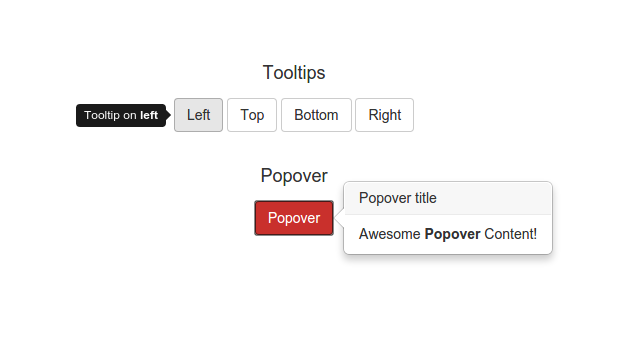 Обычно он срабатывает, когда пользователь наводит на элемент курсор (указатель мыши).26 сентября 2022 г.
Обычно он срабатывает, когда пользователь наводит на элемент курсор (указатель мыши).26 сентября 2022 г.
Как добавить всплывающую подсказку к тегу?
Через атрибуты данных — чтобы добавить всплывающую подсказку, добавьте data-toggle = «tooltip» к тегу привязки. Заголовком якоря будет текст всплывающей подсказки. По умолчанию плагин устанавливает всплывающую подсказку вверху.
Как написать всплывающую подсказку?
Как писать отличные всплывающие подсказки
- Добавленная стоимость. Всплывающие подсказки должны быть полезными или интересными и всегда актуальными.
- Будьте краткими, но дайте ссылку на больше. В общем, сократите свои всплывающие подсказки до 1-2 предложений.
- Срезать пух.
- Включите преимущество.
- Используйте согласованное форматирование.
- Пунктуация предложений.
- Приведите примеры.
- Пишите активным залогом.
Что такое всплывающая подсказка с примером?
Всплывающая подсказка — это небольшой фрагмент текста, предназначенный для объяснения того, как работает один конкретный элемент вашего продукта. Обычно он появляется, когда пользователь наводит курсор на соответствующий элемент или маленький значок «i» рядом с элементом.21 января 2022 г.
Обычно он появляется, когда пользователь наводит курсор на соответствующий элемент или маленький значок «i» рядом с элементом.21 января 2022 г.
Можете ли вы стилизовать всплывающую подсказку?
Вы не можете изменить стиль всплывающей подсказки браузера по умолчанию. Но вы можете использовать javascript для создания собственных всплывающих подсказок в формате HTML.
Как добавить всплывающую подсказку в HTML | Small Business
Стивен Мелендес Обновлено 16 января 2019 г.
Подсказка — это фрагмент текста, который появляется, когда вы наводите указатель мыши на что-либо в программе. Как следует из названия, изначально они использовались для объяснения того, что представляют различные значки инструментов в программах, но их можно использовать и для других целей. Существует несколько способов создания всплывающей подсказки в HTML, языке веб-программирования, включая использование JavaScript или CSS для ее создания и использование Атрибут title в HTML-изображении.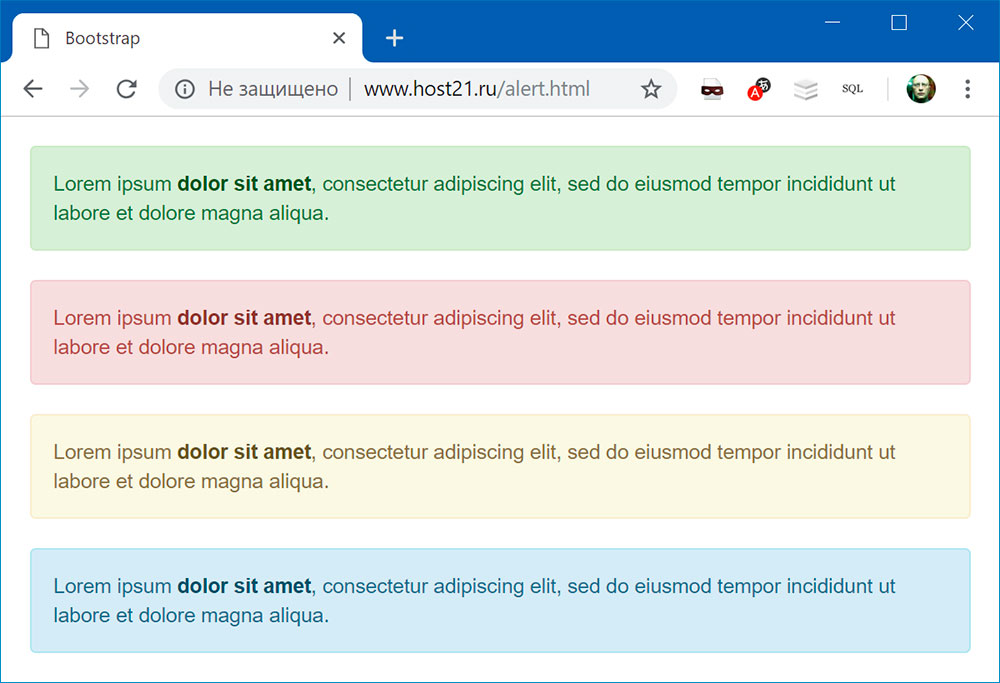
Атрибут заголовка изображения
Почти на всех современных веб-сайтах есть изображения, и они обычно вставляются на страницу с помощью тега «img» . В теге «img» атрибут «src» указывает веб-местоположение или URL-адрес изображения. Дополнительные атрибуты могут указывать ширину и высоту изображения, а текст «alt» будет отображаться, если изображение не может быть показано. А «название» 9Атрибут 0080 может указывать текст, который будет отображаться в виде всплывающей подсказки при наведении курсора на изображение. Используйте это, чтобы добавить всплывающую подсказку к значку или любому другому онлайн-изображению.
Например, у вас может быть тег «img» , который выглядит как 
Альтернативный текст отображается, если изображение не может быть отображено по какой-либо причине, например, если браузер не может загрузить его из того места, где оно хранится.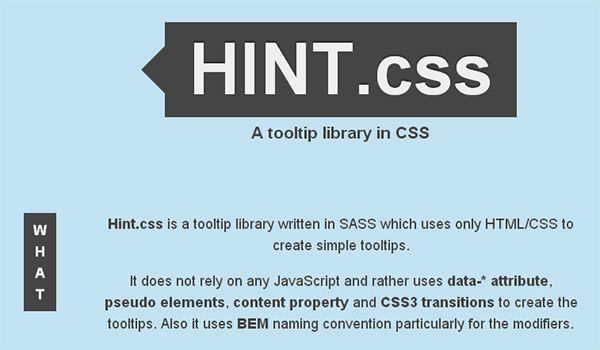 Некоторые старые браузеры также отображают его как всплывающую подсказку, если нет «название» атрибут присутствует. Он также используется программами чтения с экрана, которые помогают людям с нарушениями зрения ориентироваться в Интернете, поэтому рекомендуется по возможности включать замещающий текст.
Некоторые старые браузеры также отображают его как всплывающую подсказку, если нет «название» атрибут присутствует. Он также используется программами чтения с экрана, которые помогают людям с нарушениями зрения ориентироваться в Интернете, поэтому рекомендуется по возможности включать замещающий текст.
Обратите внимание, что пользователи смартфонов могут не видеть атрибут title, поэтому вы можете использовать другой метод всплывающих подсказок, который показывает всплывающие подсказки при касании, если это вас беспокоит.
Параметры всплывающей подсказки JavaScript
Вы также можете добавить всплывающую подсказку к изображению или любому другому элементу HTML, используя язык программирования JavaScript. Вы можете использовать для этой цели существующую библиотеку, и есть много доступных библиотек с открытым исходным кодом, которые позволяют вам использовать всплывающие подсказки с различными дизайнами.
Вы также можете написать собственный код JavaScript для реализации настраиваемых всплывающих подсказок. Вы, вероятно, захотите использовать события мыши JavaScript, такие как mouseover, которое срабатывает, когда вы наводите мышь на что-то, и событие mouseout, которое срабатывает, когда вы перемещаете его от объекта, чтобы показывать и скрывать ваши всплывающие подсказки. Использование кросс-браузерной библиотеки разработки, такой как jQuery, может упростить задачу.
Вы, вероятно, захотите использовать события мыши JavaScript, такие как mouseover, которое срабатывает, когда вы наводите мышь на что-то, и событие mouseout, которое срабатывает, когда вы перемещаете его от объекта, чтобы показывать и скрывать ваши всплывающие подсказки. Использование кросс-браузерной библиотеки разработки, такой как jQuery, может упростить задачу.
Вам также следует подумать о том, как ваши всплывающие подсказки должны отображаться на мобильных устройствах, например, должны ли они появляться, когда пользователь касается или удерживает элемент, к которому прикреплена всплывающая подсказка. Вы можете сделать это, используя сенсорные события, которые работают на большинстве современных смартфонов.
Возможности всплывающих подсказок CSS
Также можно создавать всплывающие подсказки для некоторых приложений, не требующих кода JavaScript, даже для функций HTML без атрибута «заголовок».
Вы можете использовать каскадные таблицы стилей, язык, используемый для стилизации HTML, для создания всплывающих подсказок, которые появляются только тогда, когда кто-то наводит указатель мыши на определенный элемент на веб-странице. Для этого используйте псевдоселектор CSS «:hover» , который позволяет применять специальные правила стиля при наведении или наведении мыши на этот элемент. Вы, вероятно, захотите использовать «display: none» правило стиля, когда всплывающая подсказка не должна присутствовать, и «display: block» , когда она должна присутствовать, чтобы она появлялась и исчезала по мере необходимости.
Для этого используйте псевдоселектор CSS «:hover» , который позволяет применять специальные правила стиля при наведении или наведении мыши на этот элемент. Вы, вероятно, захотите использовать «display: none» правило стиля, когда всплывающая подсказка не должна присутствовать, и «display: block» , когда она должна присутствовать, чтобы она появлялась и исчезала по мере необходимости.
Использование CSS, а не JavaScript, может означать более простой код и код, с которым удобно работать большему количеству дизайнеров и разработчиков, но вы можете потерять некоторую гибкость JavaScript, в зависимости от того, как именно вы хотите, чтобы ваши всплывающие подсказки вели себя.
Ссылки
- Mozilla: : Элемент Image Embed
- W3Schools: HTML Alt Attribute
- Tippy.js: домашняя страница
- Mozilla: Mouseover
- W3Schools: Как — Tooltip
- Mozilla: hover
Resources 9003
- 99999999999999999999999999999999.





 Вы можете передать несколько триггеров; разделите их пробелом.
Вы можете передать несколько триггеров; разделите их пробелом.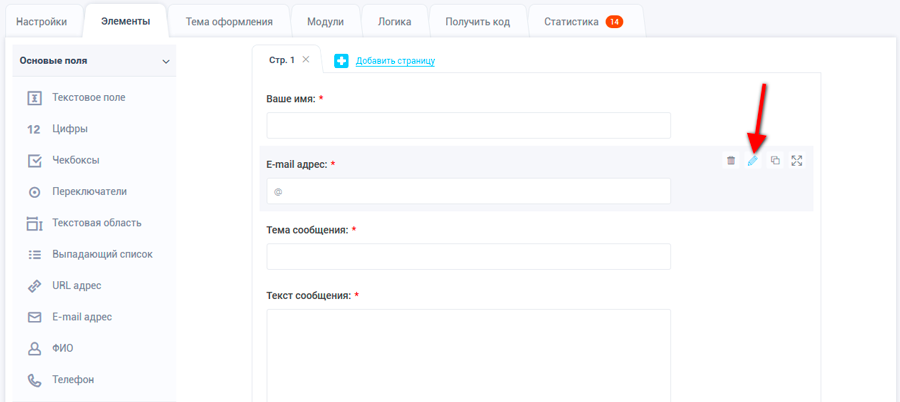
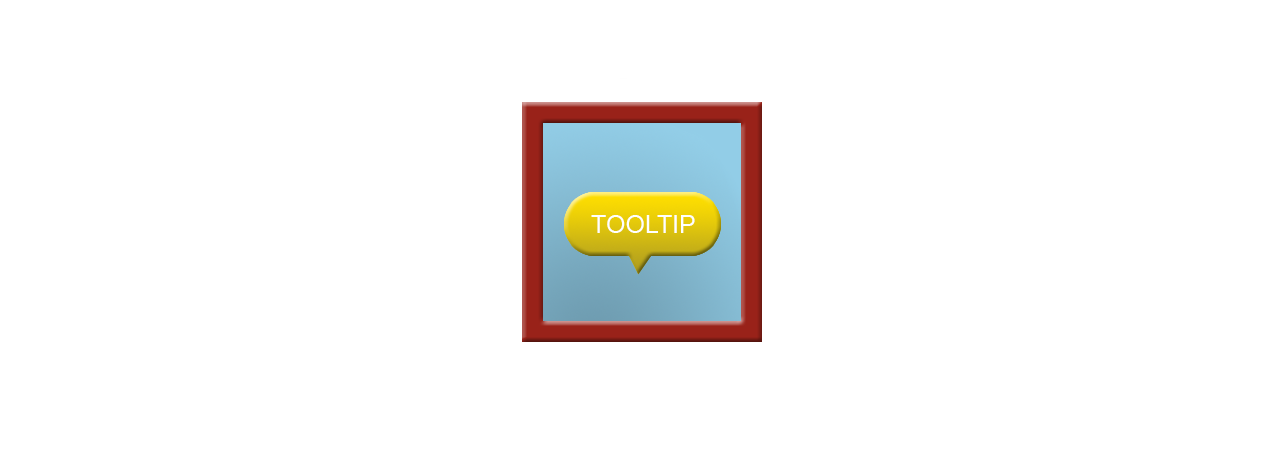 tooltip('hide')
tooltip('hide') Здесь можно указать дополнительную информацию">Наведите курсор мыши на эту строку текста. Лучше сделать это с компьютера</p>
Здесь можно указать дополнительную информацию">Наведите курсор мыши на эту строку текста. Лучше сделать это с компьютера</p>

 ">
Пользовательская подсказка
">
Пользовательская подсказка
